Come ritagliare un video utilizzando QuickTime Player senza perdita di qualità
"Ho alcuni video che ho girato, ora devo ritagliare il soggetto ed eliminare le parti indesiderate intorno al soggetto, come posso ritaglia il video in QuickTime?" Come lettore multimediale preinstallato, QuickTime funziona bene su Mac. Oltre alla riproduzione di video, offre anche diverse funzionalità bonus. Puoi ritagliare o ridimensionare un video con il lettore multimediale integrato? Questo articolo risponderà alla domanda in dettaglio.

È giusto che tu possa trovare alcuni strumenti utili in Tempo veloce, ma l'app è solo un lettore multimediale ma non un editor video. Con il lettore multimediale gratuito, puoi tagliare un video e rimuovere i fotogrammi indesiderati. Quando si tratta di ritagliare immagini video, non è possibile trovare alcuna funzione relativa.
Significa che non puoi ritagliare un video in QuickTime Player? La risposta è no. La funzione di registrazione dello schermo in QuickTime può soddisfare le tue esigenze. Puoi decidere l'area di registrazione e ritagliare il video indirettamente con QuickTime. Un altro problema è che QuickTime non può registrare l'audio dal tuo dispositivo. Quindi, devi ottenere un programma audio emulatore, come Sunflower.
Innanzitutto, è meglio copiare e incollare il video sullo schermo del desktop. Assicurati di aver installato Sunflower sul tuo disco.
Quindi esegui QuickTime Player, vai su Compila il menu e selezionare Nuova registrazione dello schermo. Ora verrà visualizzata la finestra di dialogo Registrazione schermo.
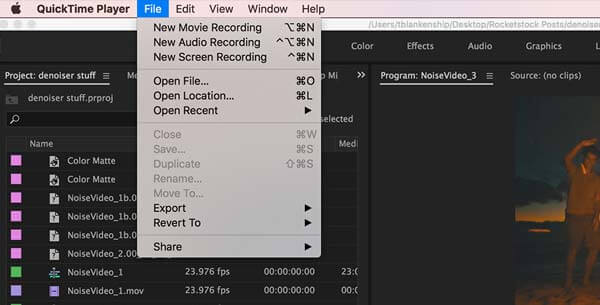
Clicca su freccia icona e seleziona Girasole come sorgente audio. Imposta altre opzioni in base alla tua situazione.
Apri il video di destinazione sullo schermo e fai clic su Record pulsante nella finestra di dialogo Registrazione schermo. Quindi regolare la casella dell'area di registrazione fino a coprire il soggetto che si desidera mantenere nel video.
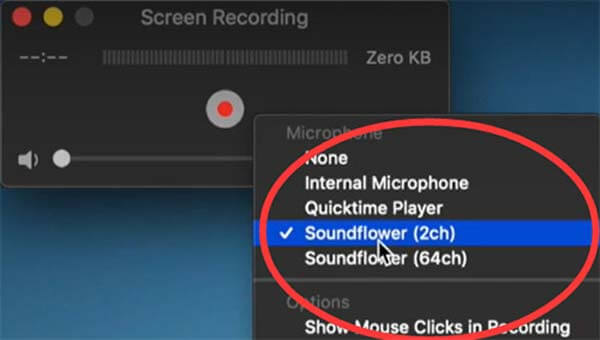
Colpire il Avviare la registrazione per iniziare a ritagliare il video utilizzando QuickTime. Al termine, fai clic su Fermare icona nella barra dei menu in alto. Infine, vai su Compila il menu, selezionare Esportaree segui le istruzioni sullo schermo per salvare il video.
Note:: Devi essere paziente e monitorare il processo poiché QuickTime non può interrompere la registrazione automaticamente. Inoltre, può salvare solo il video in formato MOV. Se non riesci a trovare Sunflower, devi registrare il video con il microfono, che cattura anche il rumore.
Come puoi vedere, QuickTime non è un buon modo per ritagliare un video. Innanzitutto, funziona solo su Mac. Inoltre, puoi ritagliare un video solo utilizzando la funzione di registrazione dello schermo. È una perdita di tempo se il tuo video è molto lungo. Inoltre, il formato di output video è molto limitato. Ha senso che così tante persone cerchino un'alternativa QuickTime per modificare i propri video. Convertitore video master Blu-ray definitivo è solo lo strumento di cui hai bisogno.
Caratteristiche principali della migliore alternativa a QuickTime
Attiva la migliore alternativa a QuickTime quando devi ritagliare un video o più video. È compatibile con Windows 10/8/7 e Mac OS X. Vai a aggiungi file menu nell'angolo in alto a sinistra e scegli aggiungi file or aggiungi cartella per aprire il video oi video di destinazione dal computer.

Quindi, premere il tasto Modifica pulsante con l'icona della barra magica sotto il titolo del video. Apparirà la finestra dell'editor video. Vai al Ruota e ritaglia scheda dalla barra multifunzione in alto e individuare il raccolto sezione. Qui hai due modi per ritagliare un video con un'alternativa a QuickTime:
Regola la casella di ritaglio nel i pannello finché non sei soddisfatto.
Imposta le nuove dimensioni nel Area del raccolto riquadri per ritagliare esattamente il video. Puoi anche ridimensionare il video cambiando il Aspect Ratio ed Modalità Zoom. Visualizza il risultato nel Uscita pannello e fare clic OK per confermarlo.

Consiglio: Se intendi ritagliare altri video con le stesse impostazioni, fai clic su
Torna all'interfaccia principale, fai clic su cartella e selezionare un percorso di posizione nel Risparmi inscatolare. Infine, fai clic su Converti tutto pulsante per esportare il video ritagliato sul disco rigido.
Note:: Se intendi modificare il formato di output video, fai clic su Converti tutto in menu in alto a destra e fallo nella finestra di dialogo del profilo.

Come posso ridimensionare un video in QuickTime?
Sebbene QuickTime sia un buon lettore multimediale su Mac, non fornisce funzionalità di editing video eccetto il ritaglio. In altre parole, non puoi ridimensionare un video in QuickTime o ritagliare soggetti indesiderati.
Qual è il modo più semplice per ritagliare un video su Mac?
Il modo più semplice per ritagliare un video su Mac è iMovie, che è l'editor video integrato. Puoi creare un nuovo progetto filmato, importare un video, inserirlo nella timeline e utilizzare lo strumento Ritaglia sopra il pannello di composizione per ottenere l'effetto.
Posso modificare le proporzioni del video in QuickTime?
Premere il tasto Comando + J tasti sulla tastiera e deseleziona la casella accanto a Mantieni proporzioni. Quindi, inserisci il nuovo rapporto di aspetto nel Dimensione in scala scatole. premi il tuo entrare chiave e chiudere la finestra di dialogo Proprietà.
Questa guida ha spiegato come ritagliare o ridimensionare un video in QuickTime Player su Mac. Sebbene non fornisca funzionalità relative, la funzione di registrazione dello schermo può aiutarti a ottenere l'effetto desiderato indirettamente. Blu-ray Master Video Converter Ultimate è un'altra opzione per ritagliare un video ed eliminare le parti indesiderate dalle immagini. Più domande? Si prega di lasciare un messaggio sotto questo post.
Più Reading
Guida concreta per ruotare un video in iMovie su iPhone e Mac
Come ruotare un video nell'app iMovie? Questa guida ti mostra i passaggi su iPhone e MacBook Pro/Air/iMac e corregge facilmente l'orientamento dell'immagine.
I modi più semplici per ruotare un video su telefoni o tablet Android
Una volta che hai trovato le tue clip con l'orientamento sbagliato, leggi questo tutorial e segui la guida concreta per ruotare facilmente i video sul dispositivo Android.
I 6 modi più semplici per capovolgere un video su Windows/Mac/iPhone/Android
Come rispecchiare o capovolgere un video? Impara questo post, scegli lo strumento giusto e segui i passaggi per ottenere l'effetto sul tuo computer o dispositivo mobile.
Le 5 migliori app e software per capovolgere un video su computer e dispositivi mobili
Se stai affrontando il problema dell'acquisizione di alcuni video lateralmente, sei molto fortunato poiché questa guida ti mostra le migliori app e software per video flip.